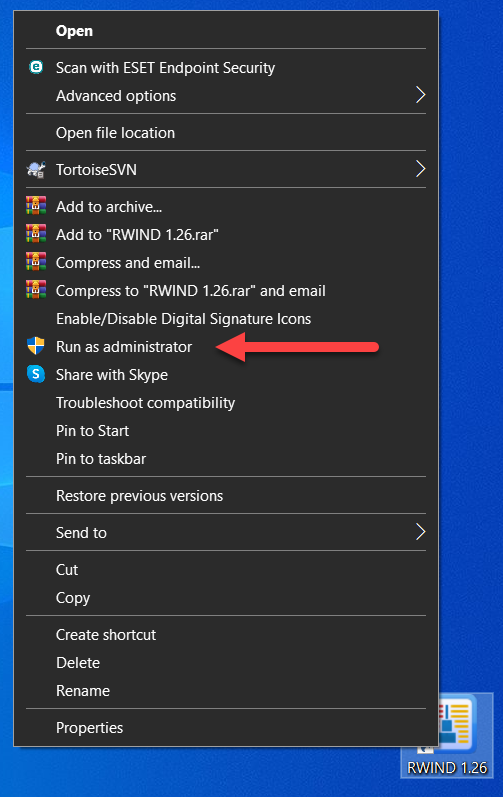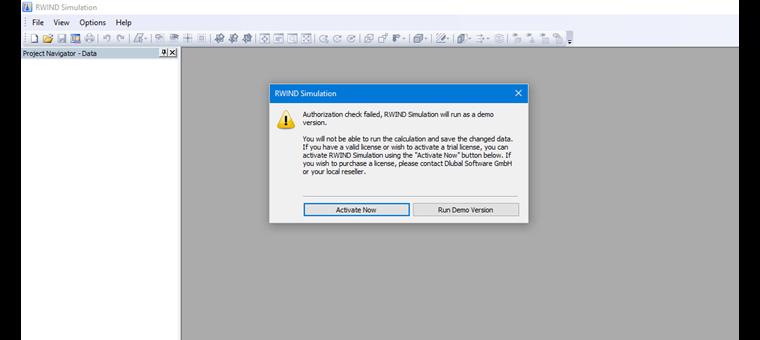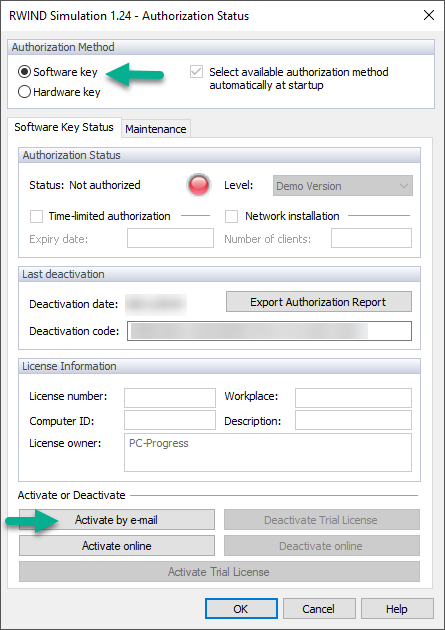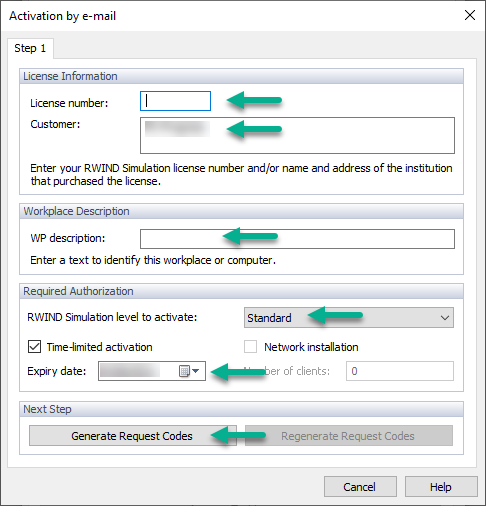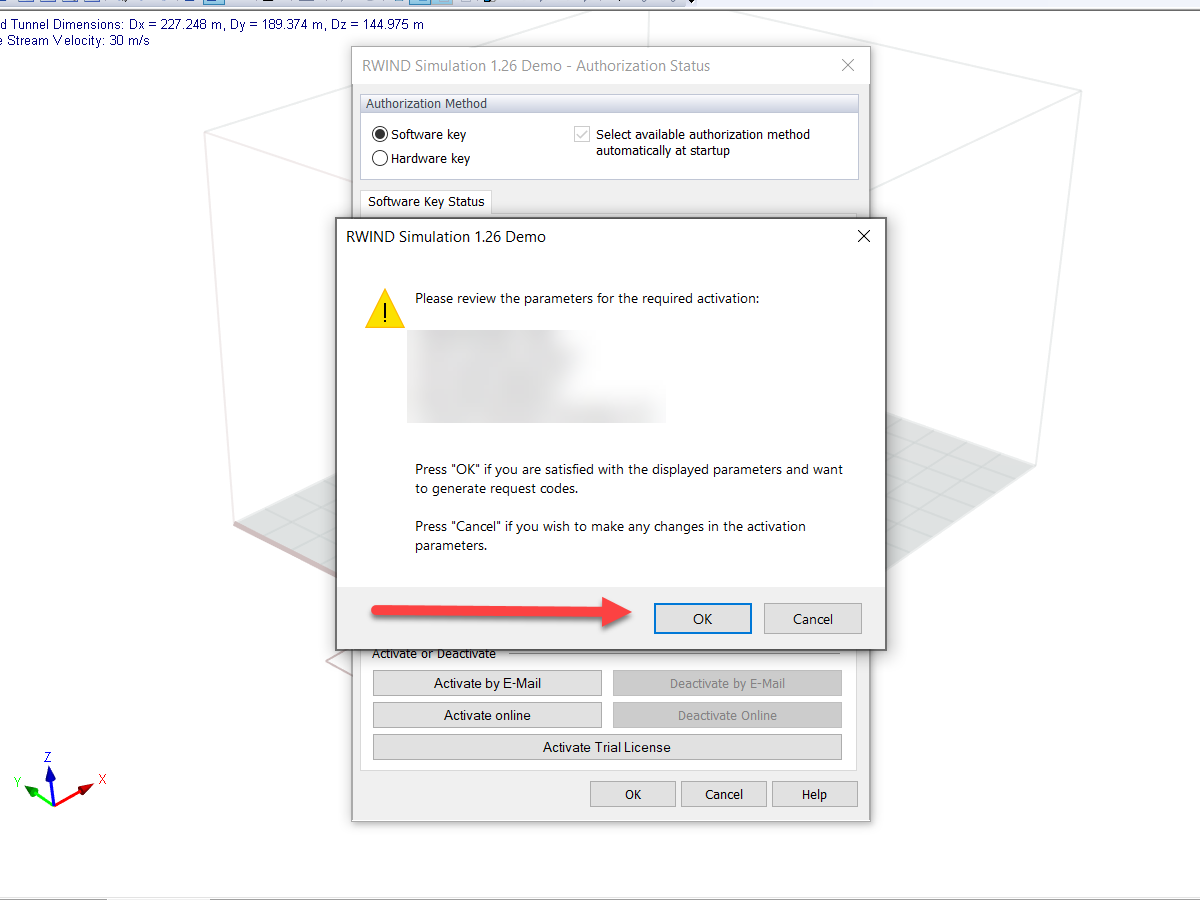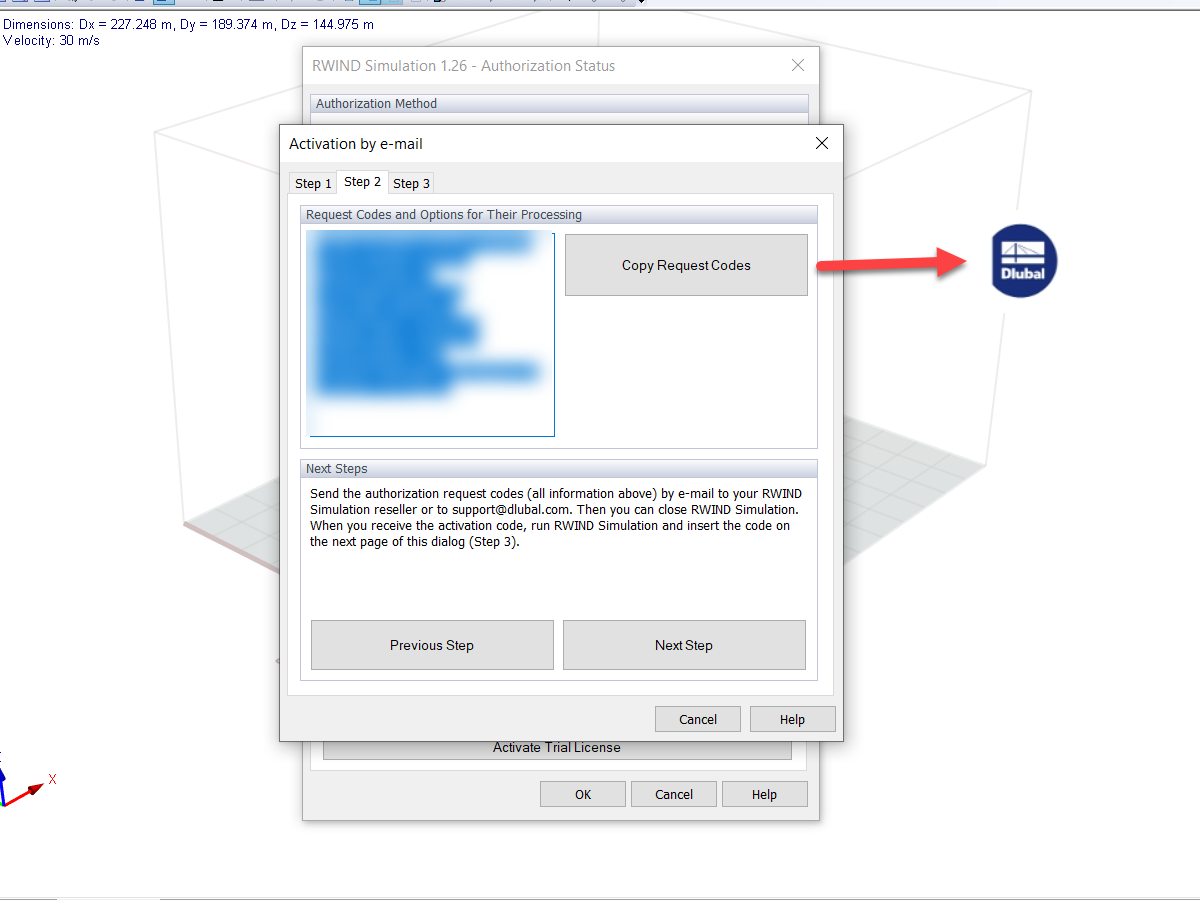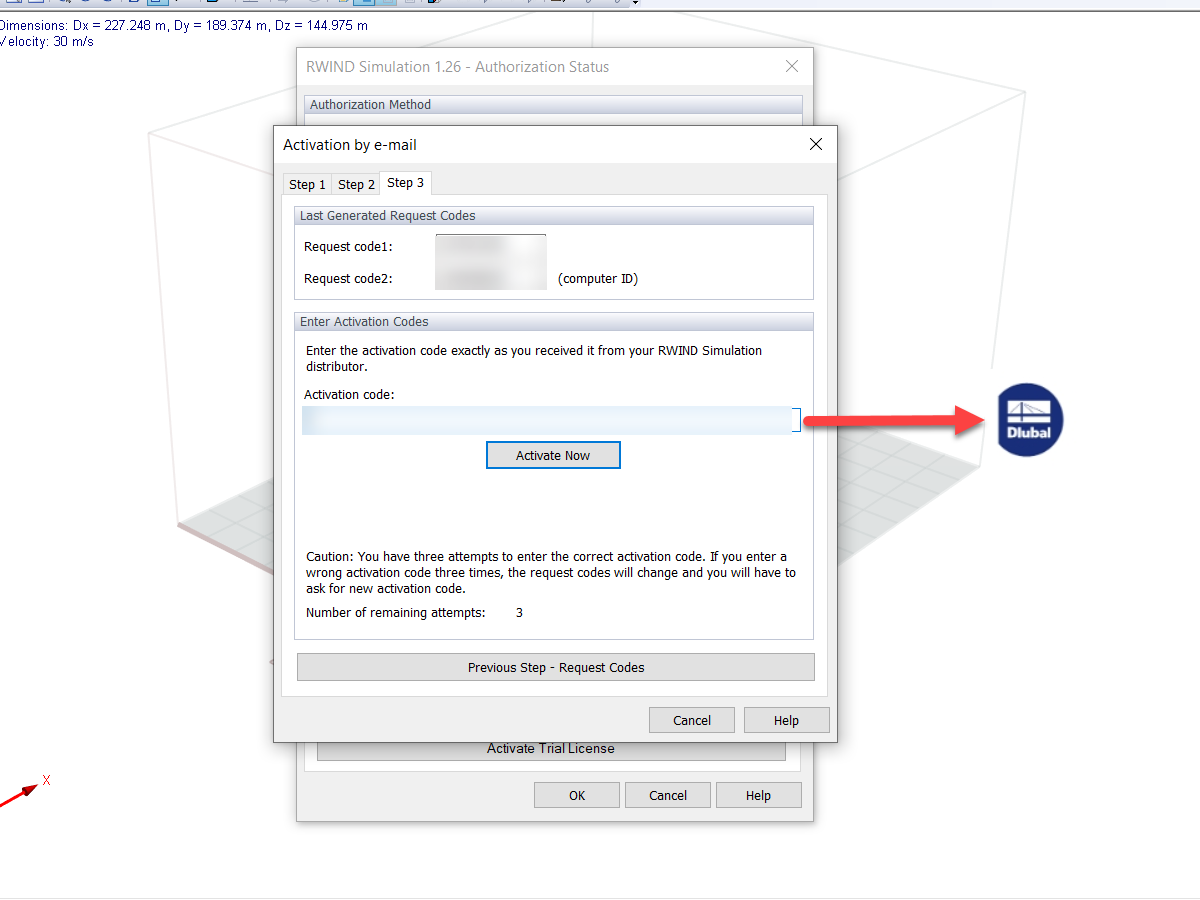RWIND模拟程序受到保护,防止未经授权的使用。 为了在购买前测试所有程序的功能,用户可以申请有时间限制的试用版(30天有效期)。 试用期过后,程序切换到有限的演示模式,并停用激活新试用版的功能。 如果您提供了合理的原因,则程序可以通过激活电子邮件使用临时试用许可证再次授权。 请点击这里。填表后获得RWIND软件的百度盘下载链接!
申请试用步骤如下:
1. 以 "管理员身份 "运行RWIND。 右键单击RWIND图标,选择 "以管理员身份运行"。
2. 点击"现在激活 来确认授权检查。
接下来会打开 "RWIND 授权状态"对话框。
3. 在“RWIND Simulation 1.xx Demo Authorization Status”对话框的“授权方法”部分中选择“软件序列号”选项,然后点击下部的“通过电子邮件激活”。
这将打开“通过电子邮件激活”对话框。
4. 在“通过电子邮件激活”对话框中,输入许可证编号 1111 以及许可证信息下的名称和地址。
此外,在“工作区域的描述”中输入用户定义的对要激活的工作站的描述,在“所需授权”中输入要激活的 RWIND Simulation 级别和激活的到期日期。
然后点击“生成请求代码”按钮确认您的输入。
出现“RWIND Simulation 1.xx 演示版”对话框。
5. 检查在 "RWIND Simulation 1.xx 演示版" 对话框中输入的数据。 如果信息正确,请点击“确定”以确认该对话框。
这将打开“通过电子邮件激活”对话框。
6. "通过电子邮件激活"对话框由三部分组成。 在“步骤2”选项卡中,所需的请求代码显示在左侧。 通过点击“复制请求代码”按钮,将此文本块复制到 Windows 剪贴板,然后使用 Ctrl+V 或使用 Windows 的粘贴功能将代码粘贴到空白的电子邮件中。 请在邮件中说明延长试用期的理由和理由。
第 7 个自由度 您将收到我们的激活码。 在该对话框中,转到“步骤 3”选项卡,然后在“激活码”输入栏中输入此代码。
然后,点击"现在激活"按钮运行激活过程。
授权成功后,你会收到一条确认信息,并可以在指定的测试期内不受限制地测试程序。 试用期结束后,程序自动切换到限制性演示模式。RWIND试用许可是30天有效期,RWIND试用很难延长试用,一旦开通了请尽快测试。